电脑版剪映制作黑白线描漫画效果的方法
时间:2023-07-25 13:59:16作者:极光下载站人气:108
剪映是大家非常喜欢的一款视频编辑软件,通过该软件我们可以对视频进行分割剪辑以及设置对比度、饱和度和添加很多有趣的特效和转场效果等,有些时候我们想要将自己本地中的有需要的视频素材设置成漫画的样式,那么我们可以通过添加漫画的特效效果进行操作,比如我们将视频添加到视频轨道上之后,在特效的窗口中找到漫画特效进行添加即可,我们可以选择自己喜欢的漫画特效进行添加,下方是关于如何使用电脑版的剪映设置漫画特效视频的具体操作方法,如果你需要的情况下可以看看方法教程。
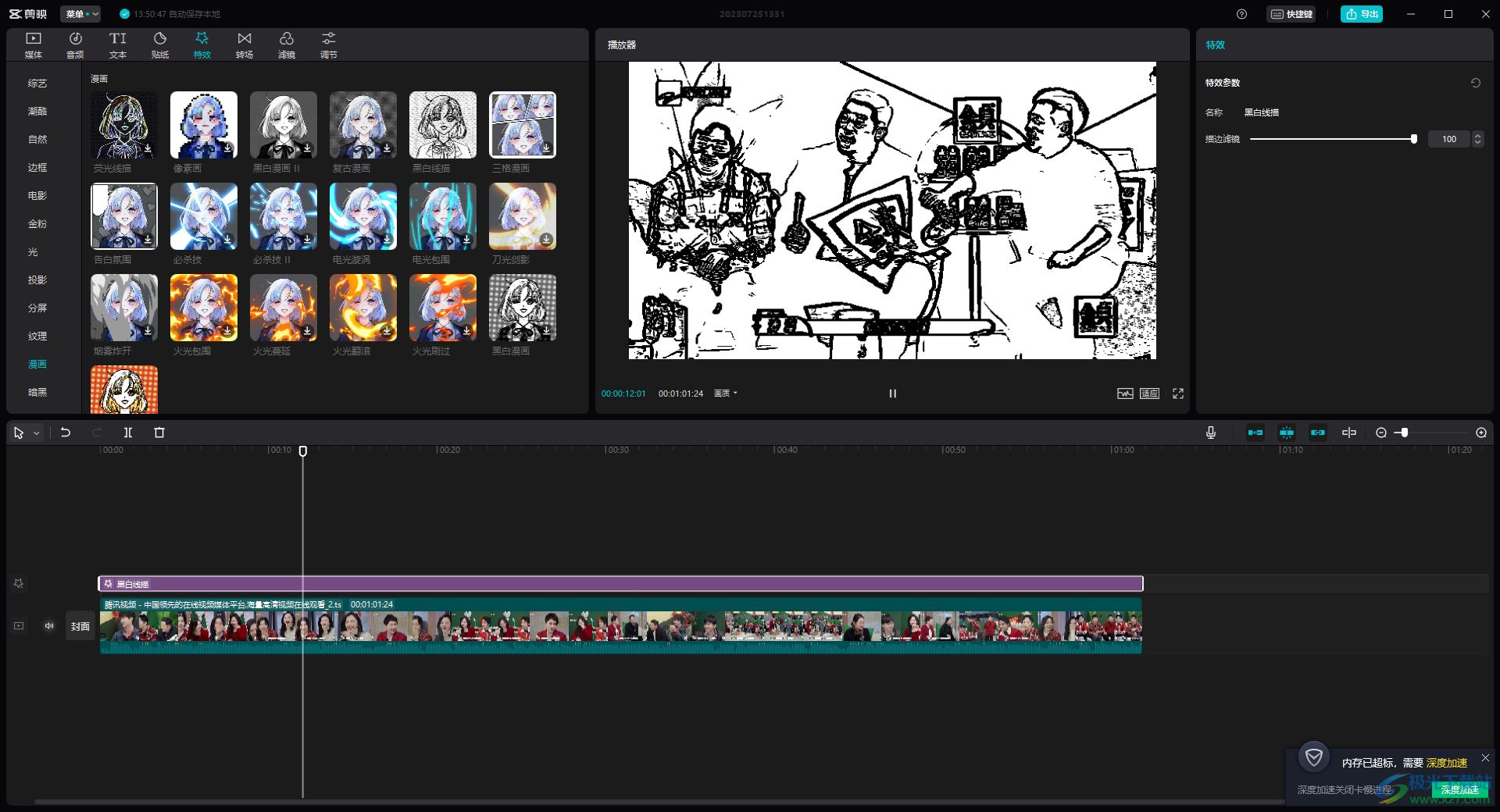
方法步骤
1.将剪映打开之后,我们直接导入到剪映中的视频素材用鼠标拉动到下方的视频轨道上显示出来。
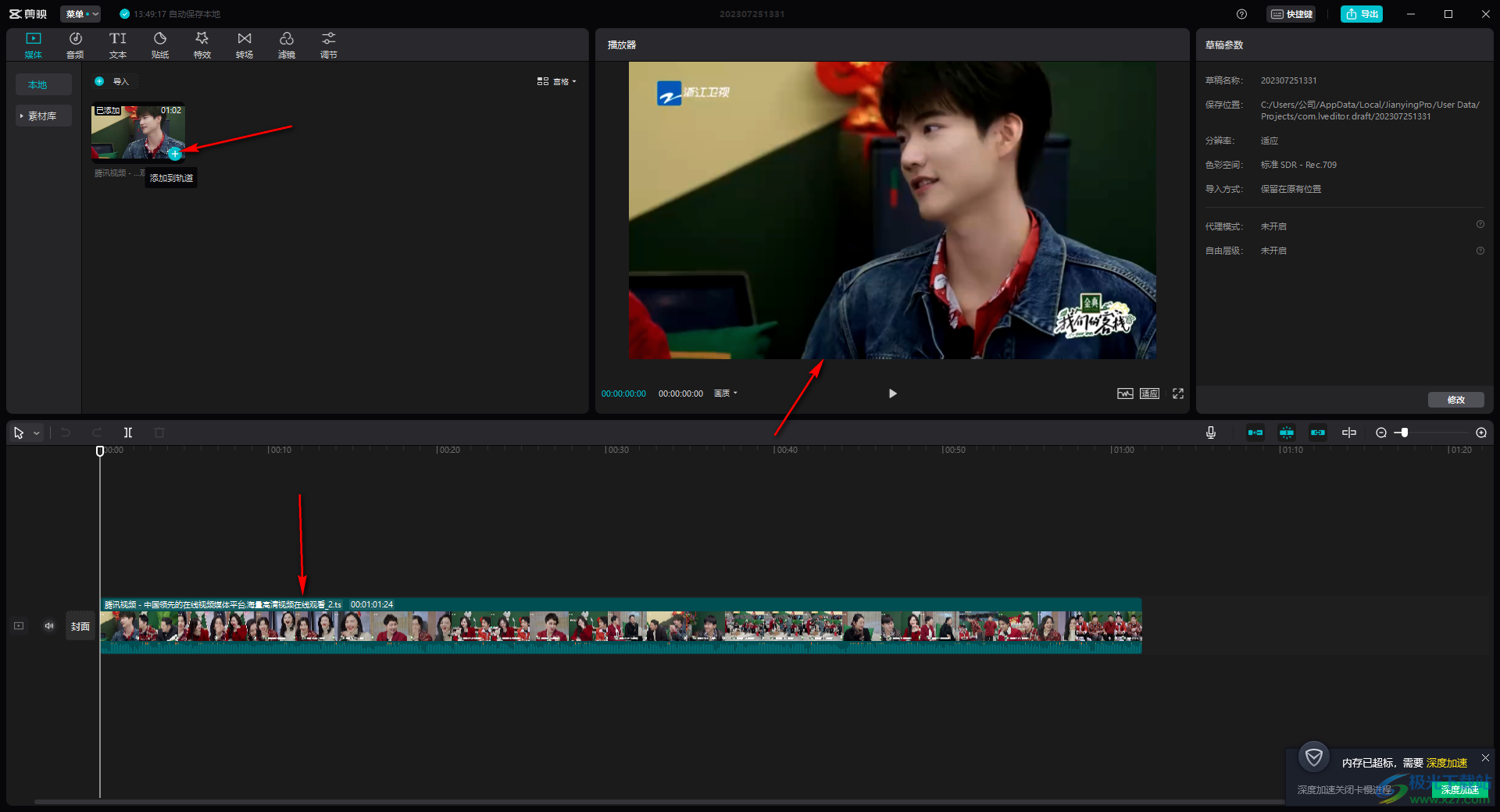
2.随后,我们在菜单栏中的【特效】的选项卡的位置进行点击一下,然后在左侧的位置将【漫画】找到进行点击。
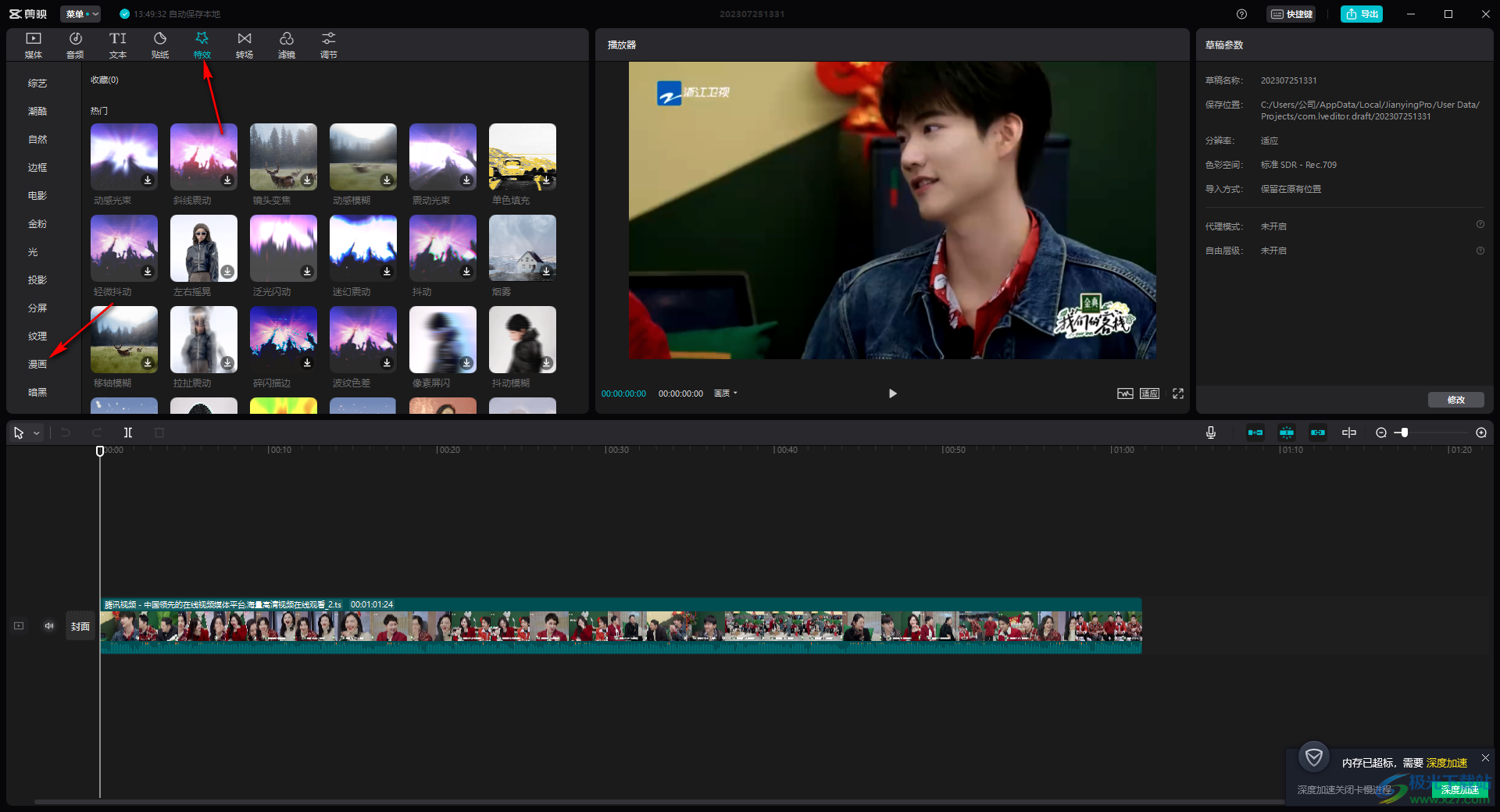
3.随后,我们就可以看到有很多的漫画特效,选择自己喜欢的漫画特效进行点击下载,随后我们的视频会有一个预览效果。
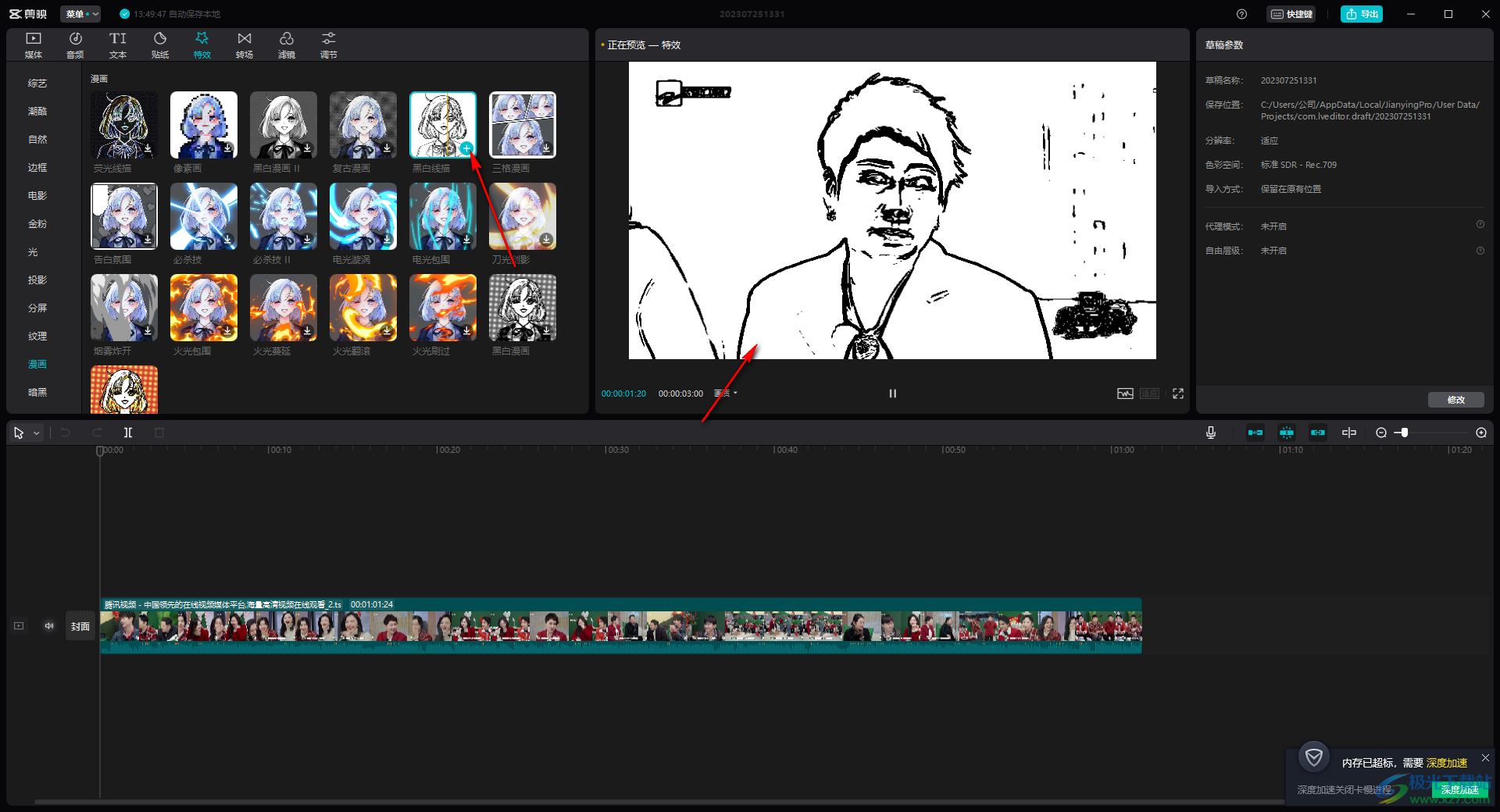
4.我们可以选中需要的漫画效果之后,将该漫画特效样式添加到下方的轨道上,随后我们需要将漫画特效拉动到和视频素材一样的时长。
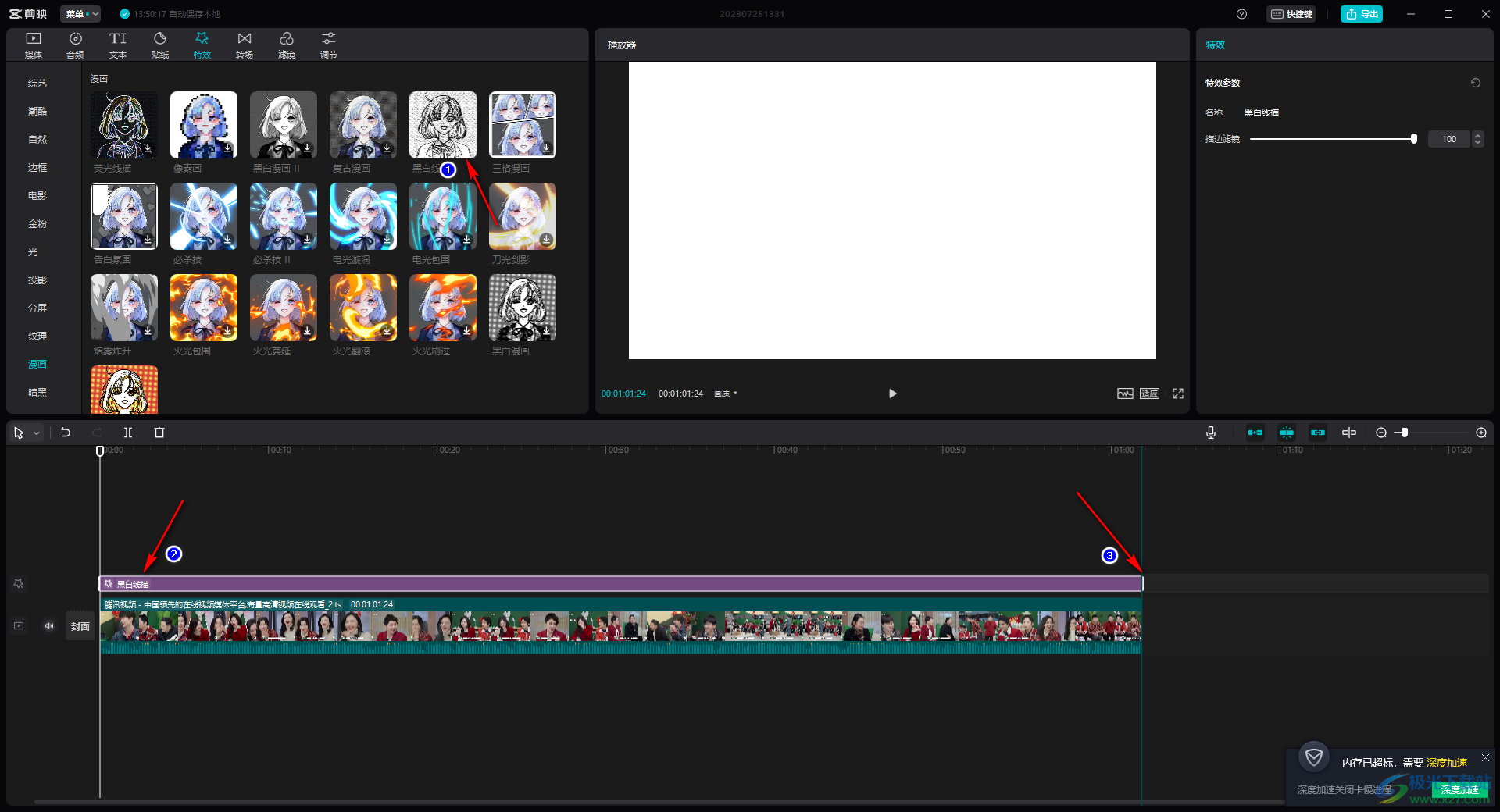
5.最后,再点击三角形的播放按钮就可以看到我们的视频就会成为漫画特效显示的了,如图所示。
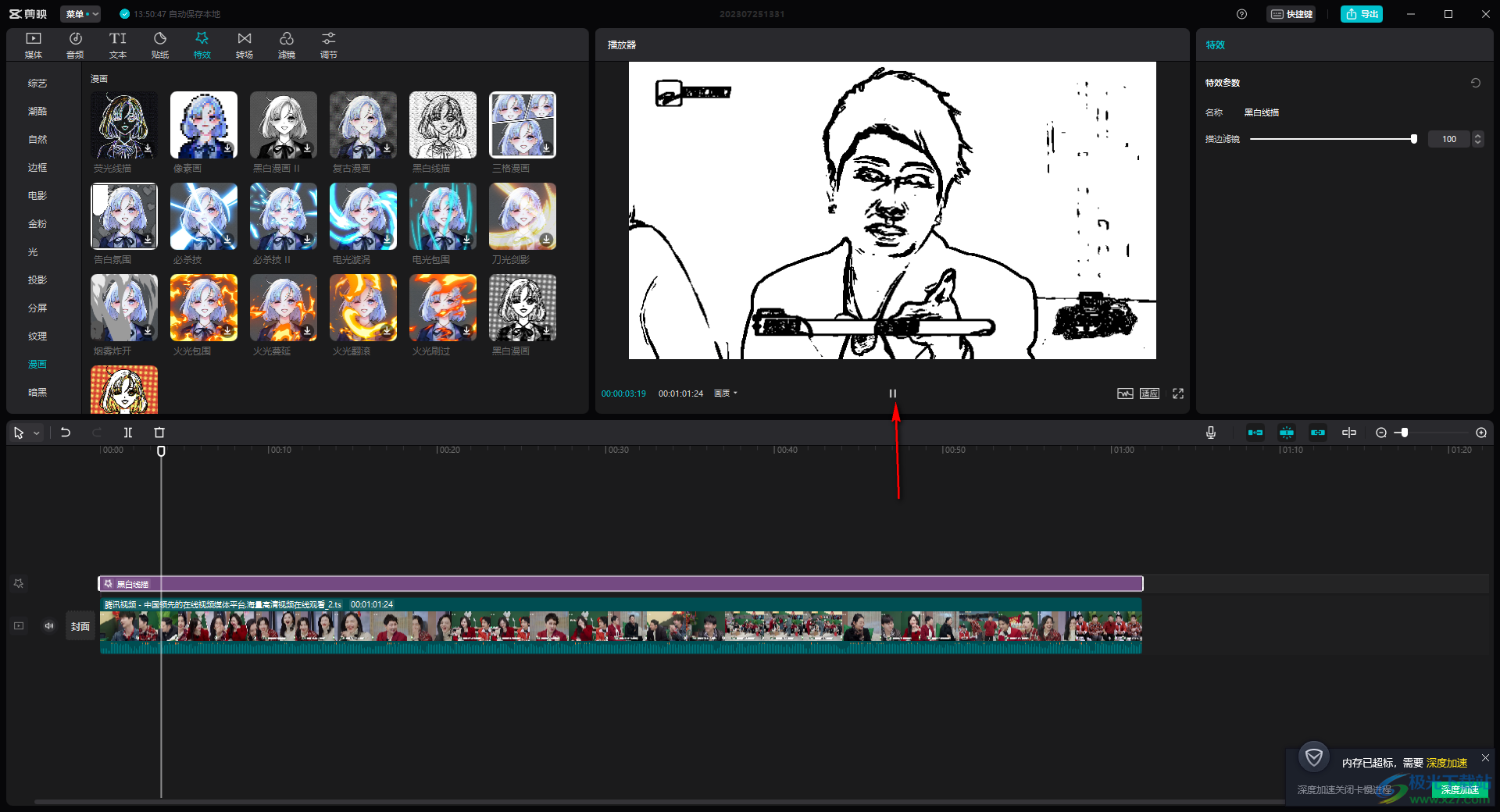
以上就是关于如何使用电脑版剪映为视频添加漫画特效的具体操作方法,有的小伙伴喜欢漫画的特效效果,于是会将自己的视频制作成漫画效果来显示,那么在播放的时候,视频中的物体就会自动的显示成为漫画特效来播放的,感兴趣的话可以操作试试。

大小:680.11MB版本:v7.6.0.12636环境:WinAll, WinXP, Win7, Win10
- 进入下载
相关推荐
相关下载
热门阅览
- 1百度网盘分享密码暴力破解方法,怎么破解百度网盘加密链接
- 2keyshot6破解安装步骤-keyshot6破解安装教程
- 3apktool手机版使用教程-apktool使用方法
- 4mac版steam怎么设置中文 steam mac版设置中文教程
- 5抖音推荐怎么设置页面?抖音推荐界面重新设置教程
- 6电脑怎么开启VT 如何开启VT的详细教程!
- 7掌上英雄联盟怎么注销账号?掌上英雄联盟怎么退出登录
- 8rar文件怎么打开?如何打开rar格式文件
- 9掌上wegame怎么查别人战绩?掌上wegame怎么看别人英雄联盟战绩
- 10qq邮箱格式怎么写?qq邮箱格式是什么样的以及注册英文邮箱的方法
- 11怎么安装会声会影x7?会声会影x7安装教程
- 12Word文档中轻松实现两行对齐?word文档两行文字怎么对齐?
网友评论